6 načina za izdvajanje zvuka iz MP4 videa visoke kvalitete
Izdvajanje zvuka iz MP4 videa velika je tema. Možete ga smatrati "pretvori MP4 u MP3", "pretvori MP4 u M4A" i druge slične video-u-audio one. Mnogi online i offline pretvarači mogu odvojiti audio od videa. Znači li to da možete upravljati izdvajanjem zvuka bilo kojim alatom? Odgovor je ne. Morate uzeti u obzir mnoge čimbenike, kao što su podrška za skupnu konverziju, ograničenje veličine datoteke, alati za uređivanje (obrezivanje, spajanje, itd.), postavke kvalitete i još mnogo toga.
Ovaj članak uglavnom govori o grupnom izdvajanju zvuka iz nekoliko MP4 videodatoteka u sustavima Windows, Mac, Linux, iPhone i Android. Možete nastaviti čitati kako biste saznali više detalja ako je to ono što vam je potrebno.
Popis vodiča
AnyRec Video Converter – izdvojite bilo koji audio zapis iz MP4 videa FFmpeg – Izvršite više izdvajanja zvuka pomoću naredbenih linija 5 više izbora – besplatni, ali ograničeni načini za dobivanje zvuka iz MP4AnyRec Video Converter – Vaš sveobuhvatni alat za izdvajanje, skraćivanje i uređivanje zvuka na PC/Mac
AnyRec Video Converter je klasični audio ekstraktor i editor. Možete izdvojiti audio iz MP4 videa i zatim ga spremiti kao MP3, WAV, FLAC i drugih 1000+ formata. U redu je izvesti audiozapise u različitim formatima. Štoviše, možete skratiti duljinu audio datoteke kako biste izdvojili određeni isječak. Ukratko, možete izdvojiti bilo koji dio zvuka iz MP4 videa.

Uklonite zvuk iz MP4 uz visoku kvalitetu.
Obrezivanje, spajanje, komprimiranje, povećanje/smanjenje glasnoće itd.
Uklonite pozadinsku buku iz MP4 videa.
1000+ izlaznih formata i profila kompatibilnih s uređajima.
100% Sigurno
100% Sigurno
- 1. Otvorite AnyRec Video Converter. Pritisnite gumb "Dodaj datoteke". Pregledajte i dodajte svoje MP4 video datoteke u program.

- 2. Pritisnite gumb "Format". Idite na odjeljak "Audio". Ako želite izdvojiti MP3 audio iz MP4 videa, možete postaviti MP3 kao izlazni audio format. Naravno, možete birati i između drugih audio formata.

- 3. Pritisnite gumb "Postavke" za podešavanje audiokodera, kanala, brzine prijenosa i brzine uzorkovanja. Ili možete samo koristiti unaprijed pripremljene profile, kao što su "Isto kao izvor", "Visoka kvaliteta" i više.

- 4. Ako želite dobiti audio kompresor, audio trimer i više alata za brzo uređivanje, samo idite na odjeljak "Kutija s alatima". Na kraju kliknite gumb "Pretvori sve" da biste izdvojili i pretvorili video u MP3 audio.

100% Sigurno
100% Sigurno
FFmpeg – izdvajanje zvuka iz videa bez ponovnog kodiranja
FFmpeg može rukovati brzim izdvajanjem zvuka s jednostavnim naredbenim redcima. Ako želite analizirati audio streamove prije ekstrakcije, prvo možete instalirati FFprobe u FFmpeg. Trčanjem ffprobe video.mp4, možete znati videokoder, vrijeme izrade, trajanje, tok i metapodatke. Stoga možete odabrati najbolje postavke ekstrakcije. Ali FFprobe nije povezan s ekstrakcijom videa u audio.
- 1. Instalirajte FFmpeg na svoje računalo. Sve MP4 datoteke možete staviti u mapu radi lakše obrade.
- 2. Otvorite naredbeni redak (na Windowsima) ili Terminal (na Mac/Linuxu).
- 3. Zalijepite sljedeće naredbe za izdvajanje MP3 zvuka iz MP4 bez gubitaka. MP3 audio datoteke možete pronaći sa sufiksom _izvađen dodano u izvornom nazivu datoteke u istom direktoriju.
Windows:
za %i u (*.mp4) napravite ffmpeg -i "%i" -q:a 0 "%~ni_extracted.mp3"
Mac/Linux:
za i u *.mp4; učinite ffmpeg -i "$i" -q:a 0 "${i%.mp4}_extracted.mp3"; učinjeno
Ostala 4 načina skupnog izdvajanja zvuka iz MP4 videozapisa
Što je s drugim ekstraktorima videa u audio? Pogledajmo na brzinu sljedeća 4 rješenja. Možete dobiti upute o koracima i najbolje za situacije.
#1. iMovie
Najbolje za: iMovie je vaš besplatni ekstraktor videozapisa u AAC, MP3, WAV i AIFF na Macu. Ali ne podržava skupnu konverziju. Dakle, trebate izdvojiti zvuk iz videa jedan po jedan.
- 1. Otvorite iMovie. Pritisnite gumb "Stvori novo". Zatim uvezite svoj videozapis na vremensku traku.
- 2. Desnom tipkom miša kliknite videoisječak na iMovie vremenskoj traci. Pritisnite gumb "Odvoji zvuk". U nastavku možete vidjeti zasebni audio zapis.
- 3. Pritisnite gumb "Dijeli" u gornjem izborniku "Datoteka".
- 4. U odjeljku "Format" odaberite "Samo audio". Odredite izlazni audio format.
- 5. Pritisnite gumb "Dalje". Zatim kliknite gumb "Spremi" za uspješno odvajanje zvuka od videa na Macu.
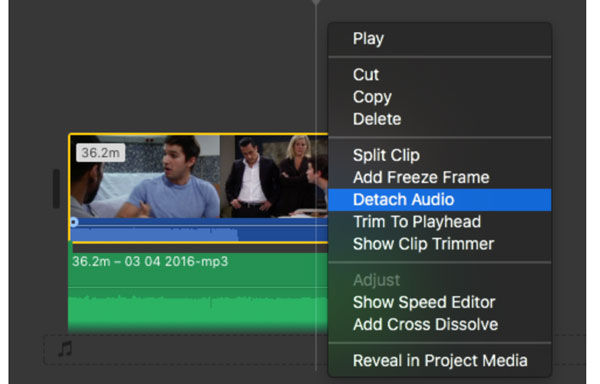
#2. Smjelost
Najbolje za: Besplatni ekstrakt audio (WAV, MP3, OGG, AIFF ili FLAC) iz videozapisa u sustavima Windows, Mac i Linux. Ali trebate instalirati FFmpeg na Audacity prije procesa izdvajanja. U suprotnom, možete izvoziti zvuk samo u AIFF i WAV formatu.
- 1. Posjetite ffmpeg.org da preuzmete FFmpeg na svoje računalo.
- 2. Otvorite Audacity. Pritisnite gumb "Preferences" u gornjem izborniku "Edit". Odaberite "Knjižnice". Kasnije kliknite gumb "Lociraj" pokraj "FFmpeg knjižnice" da biste konfigurirali Audacity s FFmpeg-om.
- 3. Otvorite gornji izbornik "Datoteka". Pritisnite gumb "Otvori". Pregledajte i otvorite svoj video. Evo, možete trim audio ručnim postavljanjem vremena početka i završetka.
- 4. Zatim kliknite gumb "Izvezi" u izborniku "Datoteka". Kliknite gumb "Izvezi zvuk..." (ili možete odabrati Izvezi kao MP3 i druge opcije).
- 5. Postavite naziv datoteke, format, kvalitetu, brzinu i način rada kanala.
- 6. Pritisnite gumb "Spremi" za uklanjanje zvuka iz videa pomoću Audacityja.
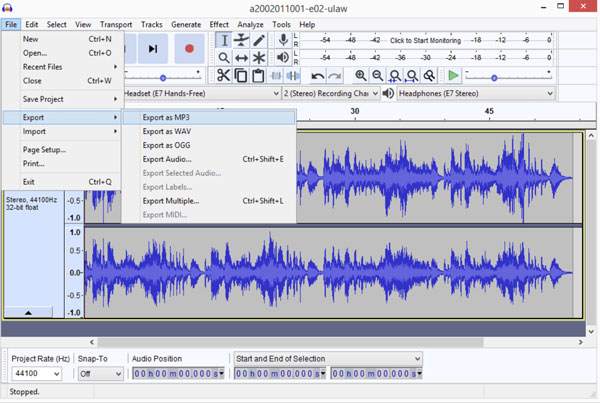
#3. VLC Media Player
Najbolje za: Možete besplatno stvarati audio datoteke iz svih vrsta video datoteka na Macu, Windowsu, Linuxu, Androidu i iPhoneu. Međutim, samo verzija VLC za Windows podržava skupnu konverziju.
- 1. Otvorite VLC. Kliknite gumb "Pretvori/Spremi" na popisu "Mediji" na vrhu.
- 2. Pritisnite gumb "Dodaj". Dodajte svoj video u VLC. Zatim kliknite gumb "Pretvori/Spremi".
- 3. U odjeljku "Profil" možete odabrati "Audio – MP3" (ili druge opcije poput Audio – FLAC, Audio – Vorbis OGG i više).
- 4. Pritisnite gumb "Start" za izdvajanje MP3 zvuka iz MP4 videa pomoću VLC-a.
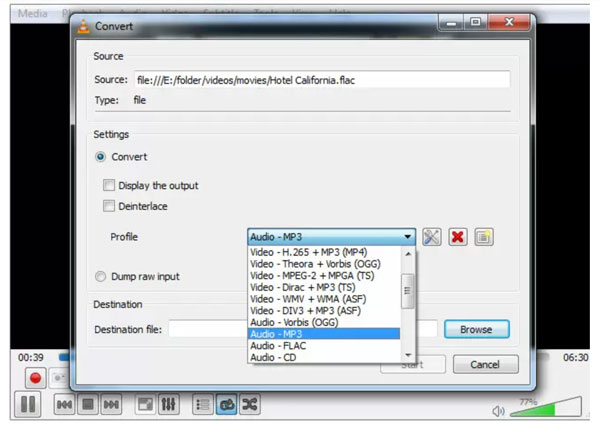
#4. Piton
Najbolje za: Razvojni programeri i entuzijasti za podatke mogu automatizirati skupnu ekstrakciju zvuka, a zatim je integrirati u veće Python projekte i tijekove rada.
- 1. Posjetite python.org i slijedite njegov vodič za instaliranje najnovije verzije Pythona na vaše računalo.
- 2. Zatim instalirajte moviepy za potrebne biblioteke.
pip instaliraj moviepy - 3. Uvezite moviepy u Python skriptu.
iz moviepy.editor import VideoFileClip - 4. Učitajte svoje MP4 datoteke.
video = VideoFileClip("put/do/vašeg/video.mp4") - 5. Sada izdvojite MP3 audio iz MP4 videa.
audio = video.audio
audio.write_audiofile("izlaz/audio.mp3") - 6. Ne zaboravite zatvoriti video isječak nakon izdvajanja zvuka.
video.close()
Zaključak
Kao što vidite, mrežni pretvarači nisu spomenuti u ovom članku. Istina je da možete izvući audio iz MP4 online besplatno s mnogim alatima, kao što su CloudConvert, Zamzar, Veed.io i više. Ali ograničeni ste ograničenjem maksimalne veličine datoteke, ograničenjem skupne konverzije, sporom internetskom vezom, ne možete izvoditi više od 5 datoteka istovremeno i više. Da biste dobili fleksibilno izdvajanje zvuka, možete koristiti gornjih 6 rješenja. Za početnike, AnyRec Video Converter je pametan izbor. Možete izvući zasebni zvuk iz videa bez mijenjanja zvuka jednostavno i brzo.
100% Sigurno
100% Sigurno
